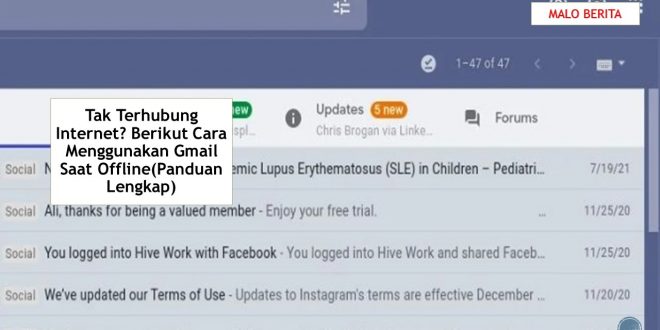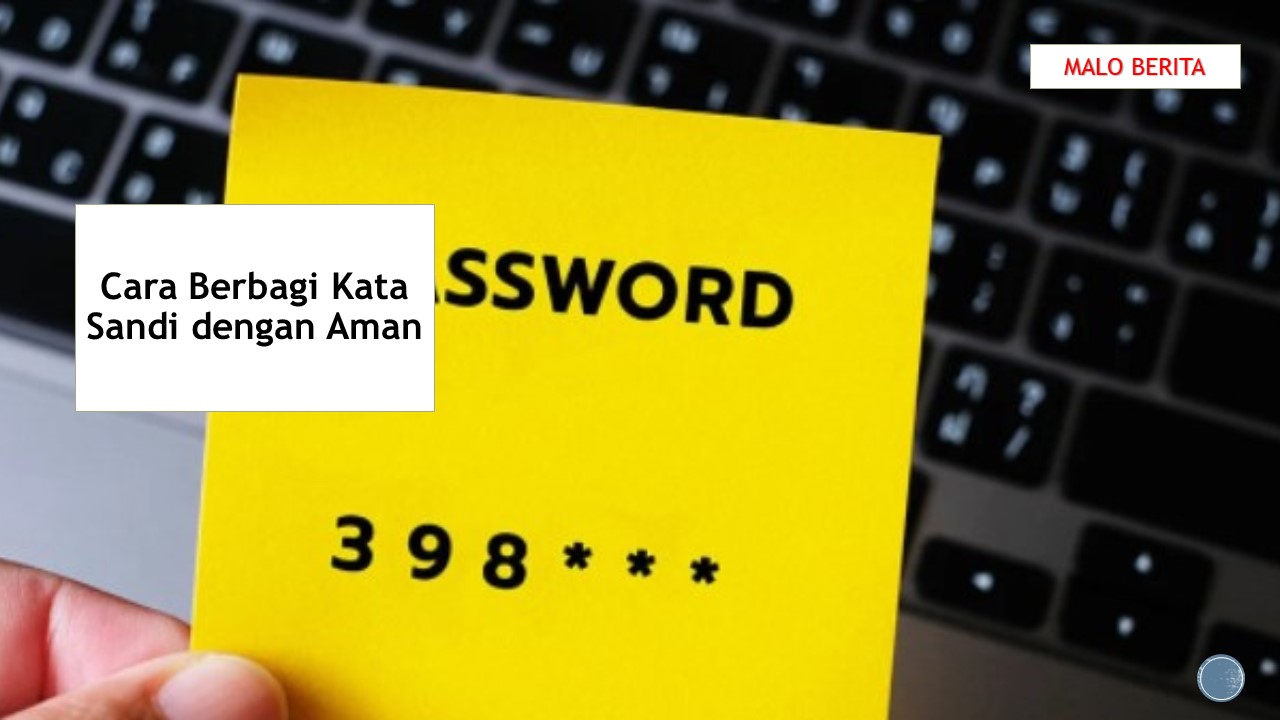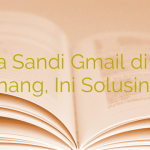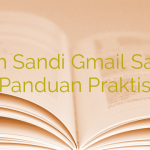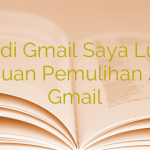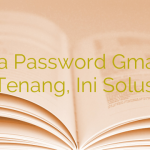Tak Terhubung Internet? Berikut Cara Menggunakan Gmail Saat Offline(Panduan Lengkap)
Siapa pun yang berurusan dengan email tahu bahwa Anda memerlukan koneksi internet aktif untuk memprosesnya. Koneksi internet yang tidak lancar dapat membuat Anda memiliki akses terbatas atau bahkan tidak ada sama sekali ke email Anda. Bagaimana jika Anda dapat mengatur Gmail offline dan mengakses semua email Anda tanpa internet?
Ini akan menjadi keuntungan nyata, terutama ketika Anda bepergian atau mengambil penerbangan. Untungnya, Anda beruntung sebagai pengguna Gmail. Jadi, mari kita lihat bagaimana Anda dapat mengatur dan menggunakan Gmail offline.
Apa yang Harus Dilakukan Sebelum Anda Mulai
Anda tidak boleh menyiapkan Gmail offline di komputer umum atau komputer bersama, karena email disimpan di penyimpanan browser Anda. Untuk beberapa alasan, jika harus, ingatlah untuk menghapus aplikasi setelah selesai, seperti yang dijelaskan di bagian selanjutnya.
Jelas, Anda memerlukan koneksi internet yang berfungsi untuk mengaturnya terlebih dahulu sebelum Anda dapat mulai menggunakannya secara offline. Setelah Anda mengaturnya, Anda dapat menelusuri email Anda, mencari, mengarsipkan, atau menghapusnya. Anda bahkan dapat menulis email dan mengantrekannya, dan email tersebut akan dikirim segera setelah koneksi internet tersedia.
Sekarang setelah Anda mengetahui dasar-dasarnya, berikut cara memulainya.
Cara Mengatur Gmail untuk Menggunakan Offline
Di masa lalu, Anda memerlukan ekstensi yang disebut Gmail Offline agar Gmail berfungsi dalam mode offline. Sayangnya, ekstensi tersebut tidak lagi tersedia, jadi Anda tidak akan dapat menggunakannya.
Untungnya, fungsi ini sekarang tersedia secara native dalam pengaturan Gmail. Ikuti langkah-langkah berikut untuk mengaktifkan Gmail offline:
- Masuk ke akun Gmail Anda dan klik ikon Settings Gear. Sekarang klik Lihat semua pengaturan.
- Cari dan buka tab Offline di dalam pengaturan.
- Anda akan melihat Aktifkan email offline di tab ini. Klik di atasnya sehingga lebih banyak opsi dapat muncul.
- Dalam pengaturan Sinkronisasi, atur jumlah hari yang Anda inginkan dari email Anda. Pilih 7, 30, atau 90 hari. Anda juga dapat memilih untuk mengunduh lampiran atau tidak.
- Terakhir, dalam pengaturan Keamanan, Anda dapat memilih untuk menyimpan data offline di komputer setelah keluar atau menghapusnya.
- Setelah pengaturan sesuai dengan kebutuhan Anda, klik Simpan perubahan untuk membuat pengaturan permanen.
Anda sekarang dapat menggunakan Gmail tanpa perlu koneksi ke internet. Data disimpan secara lokal di dalam browser Anda sehingga Anda dapat mengaksesnya kapan saja.
Satu-satunya batasan utama adalah jika Anda mengirim email dalam mode offline, email tersebut akan diantrekan untuk dikirim setiap kali Anda mendapatkan akses internet di lain waktu. Untungnya, Gmail akan melakukannya secara otomatis, jadi Anda tidak perlu khawatir.
Cara Mengakses Gmail Offline
Cara terbaik untuk mengakses Gmail Anda dalam mode offline adalah dengan menandai kotak masuk Anda. Untuk melakukannya, ikuti langkah-langkah berikut:
- Masuk ke akun Gmail Anda dan atur mode offline di pengaturan seperti yang telah kami sebutkan di atas.
- Sekarang, kembali ke kotak masuk email Anda dan klik CTRL + D atau cukup bookmark dari bilah alamat.
- Ganti nama bookmark jika Anda mau, dan itu akan siap untuk Anda gunakan di masa mendatang.
Sekarang semuanya sudah diatur, Anda dapat mengakses Gmail dalam mode offline menggunakan bookmark yang baru saja Anda buat.
Tidak ada internet? Tidak masalah
Dengan opsi offline di Gmail, Anda selalu dapat menangani email dan menghemat waktu, baik Anda sedang dalam penerbangan atau di pantai tanpa internet. Bahkan jika Anda menggunakan PC orang lain, Anda dapat memilih opsi untuk menghapus data setelah Anda logout agar tetap aman.
Artikel Terkait :
![]()
![]()
![]() Cara mendaftar paket internet Telkomsel 2021
Cara mendaftar paket internet Telkomsel 2021
![]()
![]()
![]() Cara Cepat Memeriksa Kecepatan Internet Anda
Cara Cepat Memeriksa Kecepatan Internet Anda
Originally posted 2022-04-21 01:03:16.
 Malo Berita Kumpulan Berita dan Informasi terbaru dari berbagai sumber yang terpercaya
Malo Berita Kumpulan Berita dan Informasi terbaru dari berbagai sumber yang terpercaya